Introduzione
Uno dei modi più comuni per configurare un'interfaccia di rete in Linux è usare ifconfig comando. Il comando viene preinstallato su molte distribuzioni Linux. Tuttavia, alcune distribuzioni come CentOS 7 hanno deprecato il comando e non lo includono più per impostazione predefinita.
In questo tutorial imparerai come installare e utilizzare ifconfig su CentOS 7.
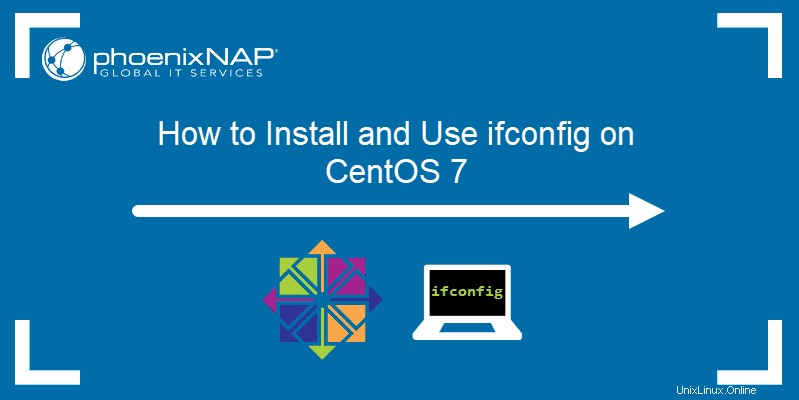
Prerequisiti
- CentOS 7 installato
- Accesso alla riga di comando/finestra del terminale
- Accesso a root o utente con privilegi sudo
Come installare il comando ifconfig
Il ifconfig il comando fa parte di net-tools pacchetto disponibile nel repository YUM.
1. Apri la finestra del terminale e aggiorna i repository:
sudo yum update2. Successivamente, scarica e installa net-tools usando yum:
sudo yum install net-tools -yL'output conferma che l'installazione è completa.
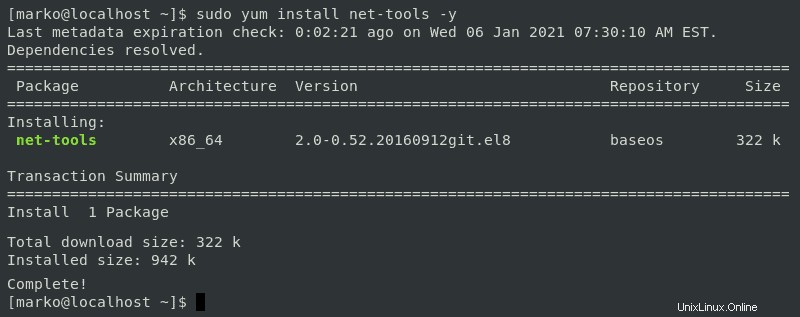
Utilizzo del comando ifconfig
Il ifconfig il comando è versatile. Può:
- Visualizza informazioni sulla configurazione di rete del sistema.
- Abilita o disabilita un'interfaccia di rete.
- Assegna indirizzi IP, maschere di rete e trasmissioni alle interfacce di rete.
- Cambia l'indirizzo MAC.
- Cambia l'unità di trasmissione massima (MTU).
- Crea alias dell'interfaccia di rete.
- Abilita o disabilita la modalità promiscua.
Visualizza informazioni sulla configurazione di rete
Se utilizzato senza argomenti, ifconfig visualizza informazioni sulle interfacce di rete correnti.
L'output mostra tutte le informazioni essenziali per le interfacce di rete attive, tra cui:
- l'indirizzo MAC dell'hardware
- Indirizzi IP (inet)
- maschere di rete
- indirizzi di trasmissione
- e se l'interfaccia è su o giù
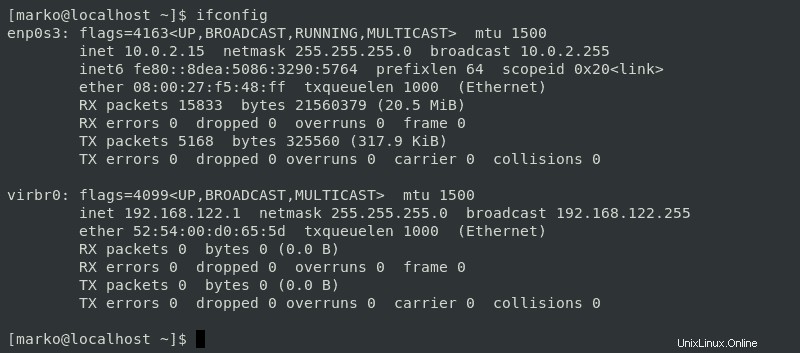
Per vedere tutte le interfacce, comprese quelle inattive, aggiungi il -a argomento:
ifconfig -aNell'esempio seguente, l'output mostra due interfacce attive e una inattiva:
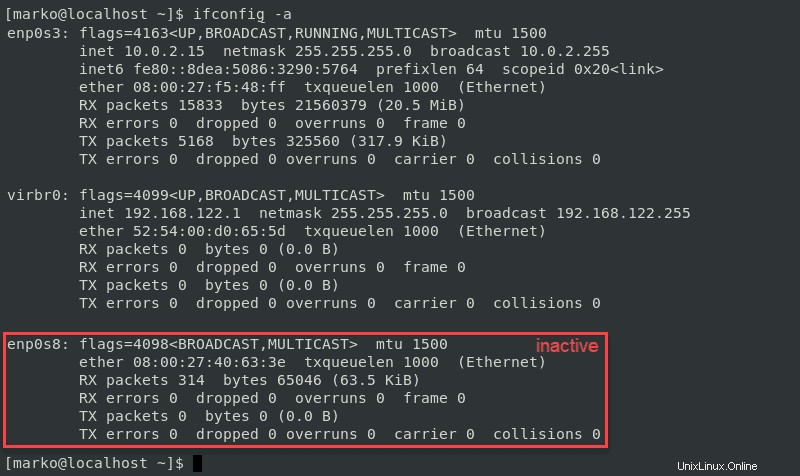
Per visualizzare le informazioni su un'interfaccia specifica, aggiungi il nome dell'interfaccia al comando:
ifconfig [interface-name]L'output visualizza le informazioni per l'interfaccia specificata:
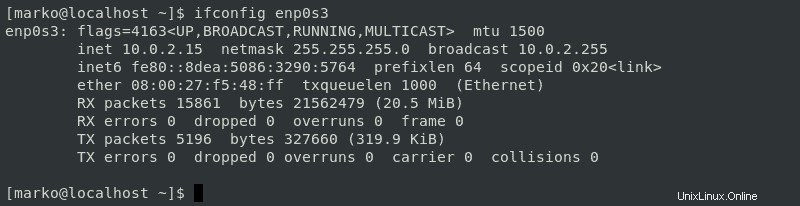
Abilita o disabilita un'interfaccia di rete
Abilita un'interfaccia di rete utilizzando la seguente sintassi:
sudo ifconfig [interface-name] up
Il comando non produce alcun output. Tuttavia, eseguendo ifconfig mostra che l'elenco delle connessioni attive ora include enp0s8 :
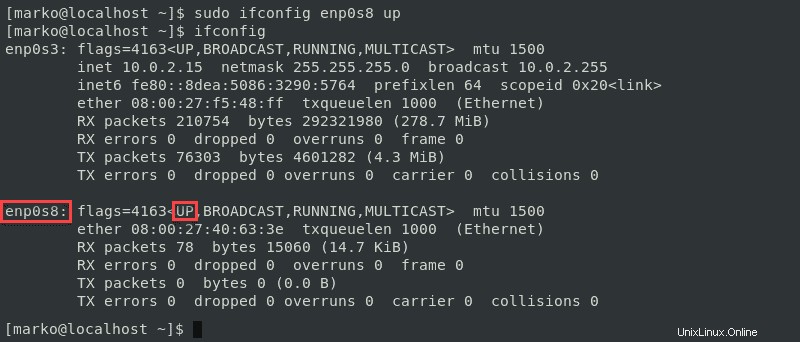
La sintassi per disabilitare un'interfaccia è:
sudo ifconfig [interface-name] downAssegna indirizzo IP, maschera di rete e trasmissione
Assegna un indirizzo IP con ifconfig usando il comando:
sudo ifconfig [interface-name] [IP-address]Per assegnare un nuovo valore di netmask, digita:
sudo ifconfig [interface-name] netmask [netmask-value]Assegna una nuova trasmissione eseguendo:
sudo ifconfig [interface-name] broadcast [broadcast-value]
Esegui ifconfig comando per verificare che l'output visualizzi i nuovi valori:
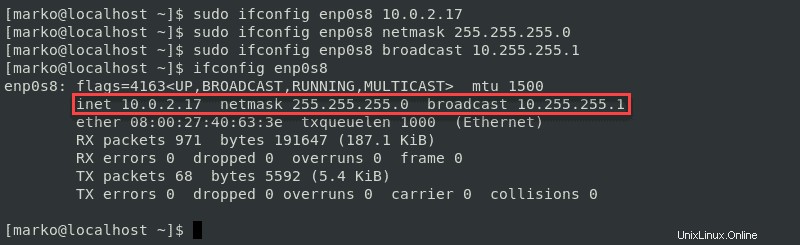
In alternativa, puoi assegnare tutti i valori in una riga:
sudo ifconfig [interface-name] [IP-address] netmask [netmask-value] broadcast [broadcast-value]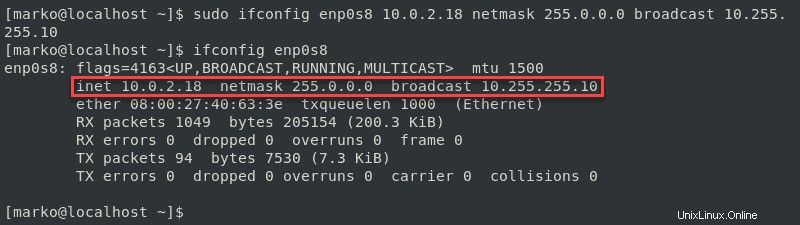
Modifica l'indirizzo MAC dell'interfaccia di rete
L'indirizzo MAC è un identificatore univoco di un dispositivo su una rete. Per modificare l'indirizzo MAC di un'interfaccia di rete, digitare:
sudo ifconfig [interface-name] hw ether [MAC-address]
L'output da ifconfig comando mostra la modifica nella configurazione MAC:
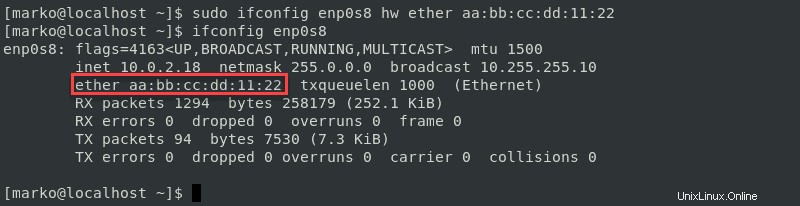
Modifica la MTU dell'interfaccia di rete
L'unità di trasmissione massima (MTU) è la dimensione più grande di un pacchetto o di un frame che può essere inviato sulla rete. L'MTU predefinito è 1500.
L'aumento della MTU della rete aumenta la velocità di trasferimento dei dati.
Per modificare il valore MTU con ifconfig , usa la seguente sintassi:
sudo ifconfig [interface-name] mtu [MTU-value]
Controlla il ifconfig output per confermare la modifica:
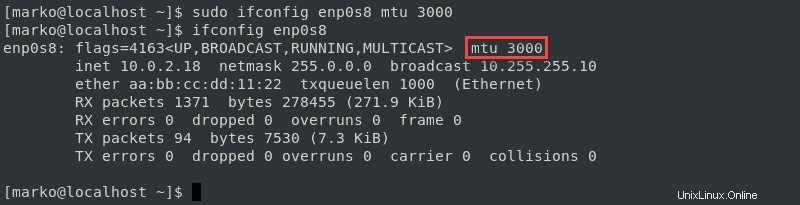
Crea alias dell'interfaccia di rete
Per associare più indirizzi IP a una singola interfaccia di rete, utilizza alias IP . Il ifconfig comando consente alias, a condizione che i loro indirizzi IP appartengano alla stessa maschera di rete.
Un nome alias è costituito dal nome dell'interfaccia principale e dal numero dell'alias, separati da due punti. Per creare un alias, digita:
sudo ifconfig [alias-name] [alias-address]
Verifica se l'alias è stato creato correttamente con ifconfig :

Per rimuovere un alias, esegui il seguente comando:
sudo ifconfig [alias-name] downAbilita o disabilita la modalità promiscua
La modalità promiscua consente a un dispositivo di rete di intercettare e leggere per intero ogni pacchetto di rete che arriva. Viene spesso utilizzato per monitorare l'attività di rete.
Abilita la modalità promiscua digitando:
sudo ifconfig [interface-name] promisc
Controlla se la modalità promiscua è attiva con ifconfig :
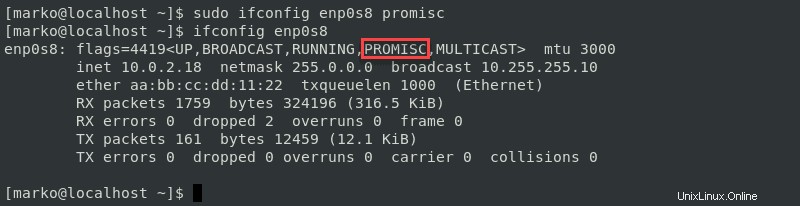
Per disabilitare la modalità promiscua, usa il comando:
sudo ifconfig [interface-name] -promisc